树莓派3B安装编译OpenCV3教程以及常见错误处理
最新树莓派系统opencv3的安装
- 一、配置树莓派
- 系统安装和配置
- 更换更新源和下载源
- 更换pip下载源
- 更新软件系统
- 扩展根目录空间
- 设置SWAP
- 二、安装运行在python2上的OpenCV
- 三、安装python3下的OpenCV
- 1、安装Python科学计算库numpy
- 2、安装OpenCV所需的库
- 3.下载opencv3.4.3和opencv_contrib3.4.3包
- 4.设置CMAKE编译参数
- 5.备份build文件夹
- 6.编译OpenCV3
- 7.安装OpenCV3
- 8.恢复SWAP空间
- 四、配置OpenCV
- 1.配置opencv.conf
- 2.修改bash.bashrc 配置文件
- 3.检查是否安装完成
- 五、编译中可能会出现的问题(没出现忽略)
近期把吃灰的树莓派3B找了出来,想在上面运行opencv3,安装编译的过程中走了很多弯路,参考网上众多大佬的笔记,发现要么不齐全,要么教程老旧,不适用于新版系统,故写下这篇博文以供大家参考,希望能帮助大家少走弯路。
一、配置树莓派
系统安装和配置
关于树莓派系统的安装和初期配置网上教程很多,这里不再赘述。
本文配置环境为:
- 树莓派3B
- 系统Raspberry Pi OS(2020-05-27)
- 32G储存卡
更换更新源和下载源
sudo nano /etc/apt/sources.list
在第一行前输入 # 注释系统默认源

在最后一行输入以下代码更换为中科大镜像
deb http://mirrors.ustc.edu.cn/raspbian/raspbian/ buster main contrib non-free rpi
deb-src http://mirrors.ustc.edu.cn/raspbian/raspbian/ buster main contrib non-free rpi
按ctrl+x进行保存退出
更换pip下载源
命令行输入:
sudo mkdir ~/.pip
cd .pip
sudo nano pip.conf
在打开的文件中输入以下代码
[global]
timeout = 10
index-url = http://mirrors.aliyun.com/pypi/simple/
extra-index-url= http://pypi.douban.com/simple/
[install]
trusted-host=
mirrors.aliyun.com
pypi.douban.com
按下ctrl+x保存退出
更新软件系统
sudo apt-get update
sudo apt-get upgrade
扩展根目录空间
在控制终端输入
sudo raspi-config
通过键盘上下键控制,选择7.Advanced Options进入,然后选择Expand Filesystem,将根目录扩展到整个SD卡,充分利用SD卡的存储空间。如果不进行这一步,后续命令会出现卡死。
设置完成后退出设置界面,重启树莓派。
sudo reboot
设置SWAP
OpenCV安装编译过程中数据吞吐较大,为了防止系统卡死,需要设置合适的交换空间。
sudo nano /etc/dphys-swapfile
将 CONF_SWAPSIZE 的值修改成你想要的大小。 一般在内存小于2G的情况下,交换分区应为内存的2倍!
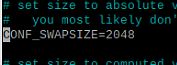
然后,重新启动 dphys-swapfile 文件服务:
sudo /etc/init.d/dphys-swapfile restart
二、安装运行在python2上的OpenCV
打开终端,输入以下两个命令即可完成安装(第一条可能要花半小时左右完成)
sudo apt-get install libopencv-dev
sudo apt-get install python-opencv
安装完成,输入cv2.__version__即可查看OpenCV版本号

三、安装python3下的OpenCV
1、安装Python科学计算库numpy
sudo pip3 install numpy
2、安装OpenCV所需的库
// 安装build-essential、cmake、git和pkg-config(cmake开发人员工具)
sudo apt-get install build-essential git cmake pkg-config -y
//常用图像工具包安装
sudo apt-get install libjpeg8-dev -y
sudo apt-get install libtiff5-dev -y
sudo apt-get install libjasper-dev -y
sudo apt-get install libpng12-dev -y
//常用视频库安装
sudo apt-get install libavcodec-dev libavformat-dev libswscale-dev libv4l-dev -y
//GTk2.0安装
sudo apt-get install libgtk2.0-dev -y
//安装OpenCV数值优化函数包
sudo apt-get install libatlas-base-dev gfortran -y
3.下载opencv3.4.3和opencv_contrib3.4.3包
为了方便后期管理,我们把文件下载安装到Downloads文件夹
cd Downloads
然后利用wget命令从网络下载opencv3.4.3和opencv_contrib3.4.3
wget -O opencv-3.4.3.zip https://github.com/Itseez/opencv/archive/3.4.3.zip
wget -O opencv_contrib-3.4.3.zip https://github.com/Itseez/opencv_contrib/archive/3.4.3.zip
解压这两个文件
unzip opencv-3.4.3.zip
unzip opencv_contrib-3.4.3.zip
4.设置CMAKE编译参数
为了正确编译OpenCV,需要对cmake参数进行设置。
①在opencv-3.4.3文件夹下创建build文件夹以存放编译临时文件
cd ~/Downloads/opencv-3.4.3
mkdir build
cd build
②设置cmake编译参数
//下述参数中,INSTALL_PYTHON_EXAMPLES、INSTALL_CXX_EXAMPLES、BUILD_EXAMPLES分别是安装python例程、安装C例程以及编译例程,这三个可以不加,这样编译速度快一点,根据需要自行选择。
sudo cmake -D CMAKE_BUILD_TYPE=RELEASE \
-D CMAKE_INSTALL_PREFIX=/usr/local \
-D OPENCV_EXTRA_MODULES_PATH=/home/pi/Downloads/opencv_contrib-3.4.3/modules \
-D INSTALL_PYTHON_EXAMPLES=ON \
-D INSTALL_CXX_EXAMPLES=ON \
-D BUILD_EXAMPLES=ON ..
5.备份build文件夹
下一步我们会利用build文件夹里的文件进行make,一旦失败还需要重新进行cmake参数设置。为了节省时间,对build文件夹进行备份。
cd ..
cp -r build ./build1
6.编译OpenCV3
进入build文件夹进行编译,这一步耗时较长(大约四五个小时)。建议在树莓派环境下进行,防止ssh断开导致编译失败。同时树莓派要保证供电充足,且最好不要进行其他操作。
cd ~/Downloads/opencv-3.4.3/build
//使用最多4线程编译,加快编译速度。同时保存编译信息到make.log,方便离线查看编译进度
sudo make -j4 2>&1 | tee make.log
如果看到进度编译到100%,那么说明编译安装成功。

如果遇到中途出错或者临时断电等问题,直接输入以上命令继续编译即可。如果想重新进行编译,可以把路径跳转到我们上面备份的build1文件夹进行编译,也可以输入以下命令重新编译
make clean
sudo make -j4 2>&1 | tee make.log
7.安装OpenCV3
编译完成后即可进行最后一步——安装。
//安装OpenCV3
sudo make install
//安装动态链接库
sudo ldconfig
8.恢复SWAP空间
安装完成后需要把swap恢复系统默认,然后重新启动服务。否则大量的数据交换会导致内存卡损坏。
sudo nano /etc/dphys-swapfile
CONF_SWAPSIZE = 100
sudo /etc/init.d/dphys-swapfile restart
四、配置OpenCV
1.配置opencv.conf
为了保证个别语言的编译要求,需要对opencv.conf文件进行配置
sudo nano /etc/ld.so.conf.d/opencv.conf
在打开的文件最后两行键入以下内容
//其中,/usr/local为默认安装路径,根据实际情况进行修改即可
/usr/local/lib
?
更新动态链接
sudo ldconfig
2.修改bash.bashrc 配置文件
//打开bash.bashrc
sudo nano /etc/bash.bashrc
//最后两行加入以下代码
PKG_CONFIG_PATH=$PKG_CONFIG_PATH:/usr/local/lib/pkgconfig
export PKG_CONFIG_PATH
//重启树莓派
sudo reboot
3.检查是否安装完成
python3
import cv2
cv2.__version__
如果出现如图所示的结果,则说明安装成功
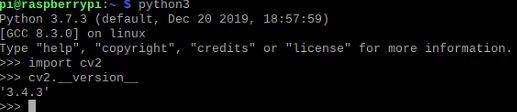
也可以通过运行以下代码生成一个图像来检测OpenCV是否工作正常
touch test.py
nano test.py
import cv2
import numpy as np
cv2.namedWindow("gray")
img = np.zeros((512,512),np.uint8)#生成一张空的灰度图像
cv2.line(img,(0,0),(511,511),255,5)#绘制一条白色直线
cv2.imshow("gray",img)#显示图像
#循环等待,按q键退出
while True:
key=cv2.waitKey(1)
if key==ord("q"):
break
cv2.destoryWindow("gray")
python3 test.py
最终的结果应该是生成一个空的灰度图像,图像中间有一条白色直线。如下图所示
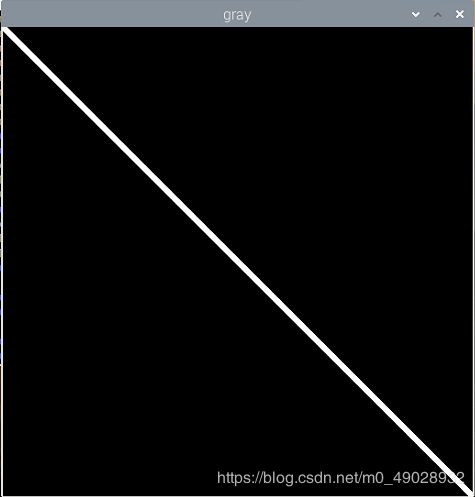
搞定!ENJOY!!
五、编译中可能会出现的问题(没出现忽略)
1、编译过程中可能会报错**:fctal error: ImfChromaticities.h: 没有那个文件或目录。**
输入以下代码可以解决
sudo apt-get install libopenexr-dev
2.编译18%左右可能会报错fatal error: opencv2/xfeatures2d/cuda.hpp: 没有那个文件或目录。
这是由于我们之前安装了python2环境下的opencv导致的,复制两个文件即可解决:
将/home/pi/Downloads/opencv_contrib-3.4.3/modules/xfeatures2d/include/opencv2目录下的xfeatures2d文件夹和xfeatures2d.hpp文件复制粘贴到/home/pi/Downloads/opencv-3.4.3/modules/stitching/include/opencv2目录下即可
文件也可以从链接中下载,然后拷贝进正确的路径即可:链接:https://share.weiyun.com/tMPeaqGP 密码:ye4ezy
3.在编译到81%左右的时候,可能会报错Built target opencv_tracking [Makefile:163 : all] 错误2(或者其他类似的错误)
这主要是因为下载的包不完整导致的,把缺少的文件拷贝到:home/pi/Downloads/opencv_contrib-3.4.3/modules/xfeatures2d/src/下即可
缺少的文件为:
- boostdesc_bgm.i
- boostdesc_bgm_bi.i
- boostdesc_bgm_hd.i
- boostdesc_binboost_064.i
- …
缺失文件下载链接:https://share.weiyun.com/6gaKPUXf 密码:c6myk6
本文最终安装的OpenCV版本为OpenCV3.4.3。
如需安装最新的OpenCV4,可参考博文:https://blog.csdn.net/weixin_43287964/article/details/101696036
本人尝试在树莓派上安装OpenCV3.4.3的过程中遇到了好多坑,参考网上众多大佬的笔记后前前后后尝试了四五天才完成,非常感谢各位大佬的帮助。为了让和我一样刚刚接触OpenCV的你能顺利的安装opencv,故写下这篇博客,此篇博客中若有错误,欢迎大家指正交流!!!
码字不易,如需转载请注明出处,谢谢!!!

